大师恢复win7系统驱动不能用的问题?
我们在操作win7系统电脑的时候,常常会遇到win7系统驱动不能用的问题。那么出现win7系统驱动不能用的问题该怎么解决呢?很多对电脑不太熟悉的小伙伴不知道win7系统驱动不能用到底该如何解决?其实只需要 一、右键计算机——属性——设备管理器——网络适配器。先卸载原来型号不对或者不显示型号的网卡驱动,卸载完成之后,重新扫描检测硬件改动。 二、完成后未识别的设备里就有网络适配器,电脑自身修复完成。然后安装驱动人生网卡版,也可以使用驱动精灵或者鲁大师等工具,都带来驱动更新功能。就可以了。下面小编就给小伙伴们分享一下win7系统驱动不能用具体的解决方法:

当win7系统的网卡驱动出现问题时,一般会有如下症状:
1. 右下角小电脑有红xx。
2. 进入设备管理器中没有网络适配器,且黄色的感叹号设备也没有。
3. 手动从官方下载的驱动不能安装 (安装时提示此计算机没有网络设备等)。
这些症状会直接导致电脑无法连接有线网络,此时,可以首先利用电脑自身的修复功能进行修复。
一、右键计算机——属性——设备管理器——网络适配器。先卸载原来型号不对或者不显示型号的网卡驱动,卸载完成之后,重新扫描检测硬件改动。

二、完成后未识别的设备里就有网络适配器,电脑自身修复完成。然后安装驱动人生网卡版,也可以使用驱动精灵或者鲁大师等工具,都带来驱动更新功能。(在电脑没网络的情况下,可用移动设备将网卡版的驱动人生传到该电脑上),网卡版的驱动人生可以实现安装软件的同时就把网卡驱动检测安装好。如在这步未能解决网卡问题,可在驱动人生主界面重新检测网卡驱动,并重装网卡驱动,对网卡驱动进行修复。
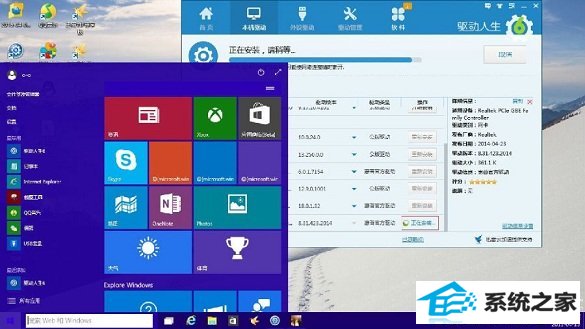
三、修复完成,驱动人生会显示修复结果,此时,网卡驱动问题便解决好了。

四、当无线网卡驱动出现问题,也可以依照网卡驱动的修复过程来进行。先在网络适配器里卸载当前无线网卡驱动,然后重装,再用驱动人生进行修复。
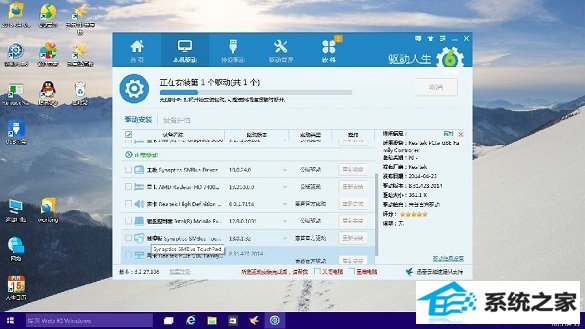
解决好win7的网卡驱动和无线网卡驱动问题,就解决了上网具体的设置方法:其他的驱动问题则可不必通过电脑自身的修复功能,而直接用驱动人生来解决。下载官方最新版本的驱动人生即可。
相关系统推荐
-

-
 新萝卜家园WinXP 娱乐纯净版 2021.04
新萝卜家园WinXP 娱乐纯净版 2021.04更新时间:2021-04-11
新萝卜家园WinXP 娱乐纯净版 2021.04安装完成后使用administrator账户直接登录系统,无需手动.....
-
 大地系统Win10 热门装机版32位 2021.06
大地系统Win10 热门装机版32位 2021.06更新时间:2021-05-15
大地系统Win10 热门装机版32位 2021.06安装系统可选择DOS模式或WinPE模式安装,避免有些硬件下.....
-
 深度技术win7 32位 免激活专注清爽版v2024.05
深度技术win7 32位 免激活专注清爽版v2024.05更新时间:2024-04-24
深度技术win7 32位 免激活专注清爽版v2024.05硬盘空间分区优化,并对所有软件安装路径进行优化,.....
系统栏目
系统排行
系统推荐
 通用系统Win8.1 通用纯净版32位 2021.06
通用系统Win8.1 通用纯净版32位 2021.06日期:05-157746
 绿茶系统Win7 64位 完美装机版 2021.06
绿茶系统Win7 64位 完美装机版 2021.06日期:05-153589
 通用系统Windows10 推荐装机版64位 2021.06
通用系统Windows10 推荐装机版64位 2021.06日期:05-159946
 电脑公司Ghost Win7 64位 娱乐纯净版 2021.06
电脑公司Ghost Win7 64位 娱乐纯净版 2021.06日期:05-159217
 番茄花园Windows10 正式纯净版32位 2021.04
番茄花园Windows10 正式纯净版32位 2021.04日期:04-115328
 通用系统Win8.1 极速纯净版 2021.06(64位)
通用系统Win8.1 极速纯净版 2021.06(64位)日期:05-157104





